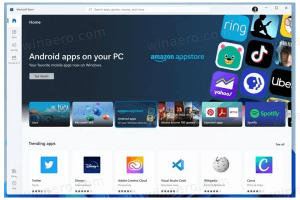Raskite „PowerShell“ versiją sistemoje „Windows“.
„PowerShell“ yra išplėstinė komandų eilutės forma. Jis papildytas didžiuliu paruoštų naudoti cmdlet rinkiniu ir suteikia galimybę naudoti .NET framework/C# įvairiuose scenarijuose. „Windows“ apima GUI įrankį „PowerShell ISE“, kuris leidžia naudingai redaguoti ir derinti scenarijus. Štai kaip rasti „PowerShell“ versijos numerį „Windows 10“, „Windows 8“ ir „Windows 7“.
Skelbimas
PowerShell v1 ir v2
„PowerShell“ iš pradžių buvo išleista 2006 m. lapkritį, skirta „Windows XP SP2“, „Windows Server 2003 SP1“ ir „Windows Vista“. Antroji jo versija pateikiama kartu su „Windows 7“ ir „Windows Server 2008 R2“. Be to, PowerShell 2.0 yra išleistas kaip atskiras paketas, skirtas Windows XP SP3, Windows Server 2003 SP2 ir Windows Vista SP1.
PowerShell v3
Išleisdama „Windows 8“, „Microsoft“ pristatė „PowerShell 3.0“, kurią taip pat galima įdiegti „Windows 7 SP1“, „Windows Server 2008 SP1“ ir „Windows Server 2008 R2 SP1“. „PowerShell 3.0“ nepalaiko „Windows XP“.
PowerShell v4
„Windows 8“ įpėdinis „Windows 8.1“ pateikiamas kartu su „PowerShell 4.0“. Jis taip pat galimas „Windows 7 SP1“, „Windows Server 2008 SP1“ ir „Windows Server 2008 R2 SP1“.
PowerShell v5
„PowerShell 5.0“ yra „Windows Management Framework“ (WMF) 5.0 dalis. Galutinė jo versija buvo išleista 2016 m. vasario 24 d. Šioje versijoje yra „OneGet PowerShell“ cmdlet, palaikančių „Chocolatey“ saugyklų programas ir galimybę valdyti 2 lygio tinklo jungiklius.
„PowerShell 5.1“ buvo išleista kartu su „Windows 10 Anniversary Update“. Jis tapo prieinamas „Windows 7“, „Windows Server 2008“, „Windows Server 2008 R2“, „Windows Server 2012“ ir „Windows Server 2012 R2“ vartotojams 2017 m. sausio 19 d. „PowerShell 5.1“ pristatė programos leidimus. Pagrindinis leidimas yra kartu su „Windows Server 2016“. Nano serveris, o Desktop leidimas skirtas tradicinėms vartotojų ir serverių OS versijoms.
PowerShell v6
„Microsoft“ pirmą kartą paskelbė apie „PowerShell Core“ 2016 m. rugpjūčio 18 d., kartu su savo sprendimu padaryti Produkto kelių platformų, nepriklausoma nuo Windows, nemokama ir atvirojo kodo. Jis buvo išleistas 2018 m. sausio 10 d. „Windows“, „MacOS“ ir „Linux“ vartotojams. Dabar jis turi savo palaikymo gyvavimo ciklą. „Microsoft“ planuoja kas šešis mėnesius išleisti vieną nedidelę „PowerShell Core 6.0“ versiją. „PowerShell Core 6.1“ buvo išleista 2018 m. rugsėjo 13 d.
Jei norite sužinoti, kuri tiksli versija įdiegta jūsų Windows kompiuteryje, vadovaukitės toliau pateiktomis instrukcijomis.
Norėdami rasti „PowerShell“ versiją sistemoje „Windows“,
- Atidarykite „PowerShell“..Patarimas: galite pridėti kontekstinį meniu „Atidaryti PowerShell kaip administratorių“..
- Įveskite arba nukopijuokite ir įklijuokite šią komandą:
Get-Host | Pasirinkite objekto versiją. - Išvestyje pamatysite „PowerShell“ versiją.
- Arba įveskite
$PSVersionTableir paspauskite klavišą Enter. - Žiūrėkite
PSVversijalinija.
Čia yra ekrano kopijos:
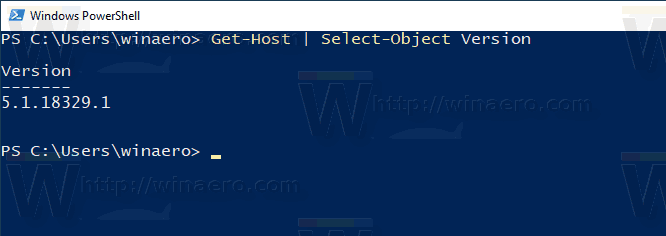
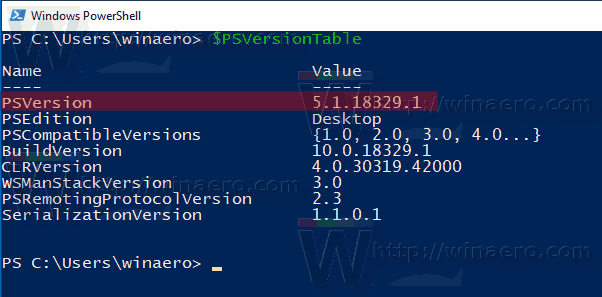
Viskas.
Susiję straipsniai.
- Sukurkite vartotojo abonementą „Windows 10“ naudodami „PowerShell“.
- Rodyti pranešimo pranešimą iš „PowerShell“.
- Sukurkite nuorodą, kad paleistumėte PS1 „PowerShell“ failą sistemoje „Windows 10“.
- Sukurkite QR kodą naudodami „PowerShell“ sistemoje „Windows 10“.
- Raskite „Windows“ naujinimo istoriją naudodami „PowerShell“.
- Sukurkite „Windows 10“ įkrovos USB atmintinę naudodami „PowerShell“.
- Gaukite žodžių, simbolių ir eilučių skaičių faile naudodami „PowerShell“.
- Pridėkite „PowerShell“ kaip administratoriaus kontekstinį meniu „Windows 10“.
- Pridėkite „PowerShell“ failą (*.ps1) į naują „File Explorer“ kontekstinį meniu
- Gaukite failų maišą naudodami „PowerShell“ sistemoje „Windows 10“.
- Kaip iš naujo paleisti kompiuterį naudojant „PowerShell“.
- Pradėkite procesą, padidintą iš „PowerShell“.